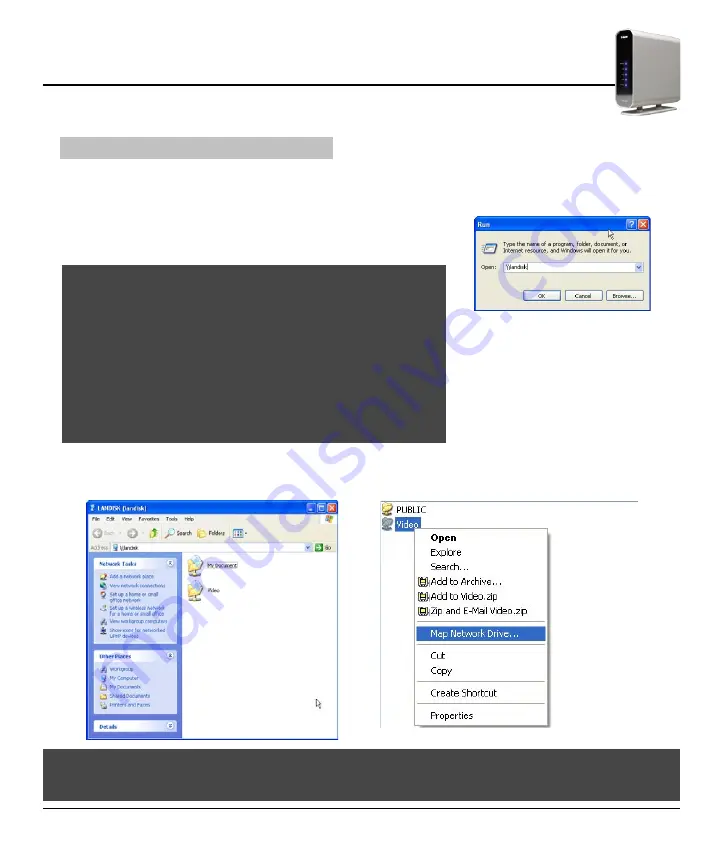
99
Manuel d’utilisateur
99
L
AN
D
ISK
3.7 Accédez aux dossiers de LANDISK
Maintenant que vous avez partagé votre dossier (s) dans LANDISK au Réseau, l’exemple suivant a décrit
comment avoir accès aux données du LANDISK’S dans le Réseau sous Windows OS.
Etape 1. Cliquez sur le Bouton de démarrage de Windows, choisissez
ensuite Exécuter, tapez ensuite \\ landisk dans la boîte d’entrée et
cliquez
<
OK
>
.
Important : si vous installez LANDISK complémentaire (s) à votre
Réseau, utilisez s’il vous plaît le Hostname à Défaut au lieu de \\
LANDISK, ie. \\ LANDISK-XXXX. “Le XXXX” qui signifie les quatre
derniers chiffres de l’Adresse de MAC pour ce LANDISK. Vous pouvez
trouver le Hostname à Défaut de l’autocollant de MAC sur l’arrière
panneau.
Si vous avez changé le défaut Hostname par l’Utilité WebControl, tapez
s’il vous plaît l’Antislash double “\\” suivi par votre hostname propre au
lieu de cela. Par exemple, si votre nouveau hostname pour LANDISK
est Mes Musiques, tapez s’il vous plaît \\ MyMusics dans la boîte d’
entrée.
Etape 2. L’Explorateur de Windows sera ouvert, maintenant vous verrez tous les dossiers partagés dans la
liste. Maintenant, vous pouvez cliquer deux fois sur le dossier partagé pour avoir accès aux fichiers dans
LANDISK ou des fichiers de copie de\à votre ordinateur.
Notez : Pour avoir l’accès rapide des Dossiers Partagés de votre LANDISK, vous pouvez aussi Dresser la carte du
Dossier Partagé comme une Commande de Réseau, juste cliquer à droit sur l’Icône/Nom du Dossier Partagé et choisir “la
Commande de Réseau de Carte ...” pour assigner une Lettre de Commande fixée pour votre Dossier partagé.
Содержание LanDisk
Страница 29: ...29 取扱説明書 29 LANDISK Step 9 LANDISKモジュールを押し戻してくだ さい 溝に沿って押し戻します 背面のカバーを取り付け直します Step 10 ネジを締め付け直してください ...
Страница 34: ...34 日本語 取扱説明書 LANDISK 34 3 ログインした後 下記のような設定画面が表示されます 左側にあるメニューで設定したい項目を選択することができます ...
Страница 46: ...46 中 文 使用手冊 LANDISK 46 LAN Port LAN Port 步驟5 將硬碟推入主模組的硬碟槽中 步驟6 取出本產品所附的螺絲將硬碟緊密固定 右邊 左邊 將剩下的兩顆螺絲固定硬碟左邊 ...
Страница 48: ...48 中 文 使用手冊 LANDISK 48 LAN Port LAN Port LAN Port 步驟8 將已接上硬碟的電源排線及IDE排線連接 至LANDISK主模組 連接IDE排線至主模組 連接電源排線至主模組 ...
Страница 49: ...49 使用手冊 49 LANDISK 步驟9 將安裝好硬碟的主模組推回LANDISK機殼中 將背板合上 步驟10 鎖回背板固定螺絲 ...
Страница 54: ...54 中 文 使用手冊 LANDISK 54 當成功登入後 可看到LANDISK中控台 LANDISK WebControl Utility 首頁 您可在首頁左邊選擇所需要的功能 ...
Страница 109: ...109 Manual del Usuario 109 LANDISK Paso 9 Deslice de vuelta el módulo del LANDISK a su cubierta Cierre el panel trasero ...
















































